- Виртуелна меморија делује као РАМ када је потоња пуна, чиме се ослобађа простор и побољшава перформансе система. Дакле, проверите како повећати виртуелну меморију у оперативном систему Виндовс 11.
- Када повећавате виртуелну меморију, уверите се да је 1,5-3 пута већа од расположиве РАМ меморије на рачунару.
- Такође, сазнајте како да повећате видео меморију у оперативном систему Виндовс 11.
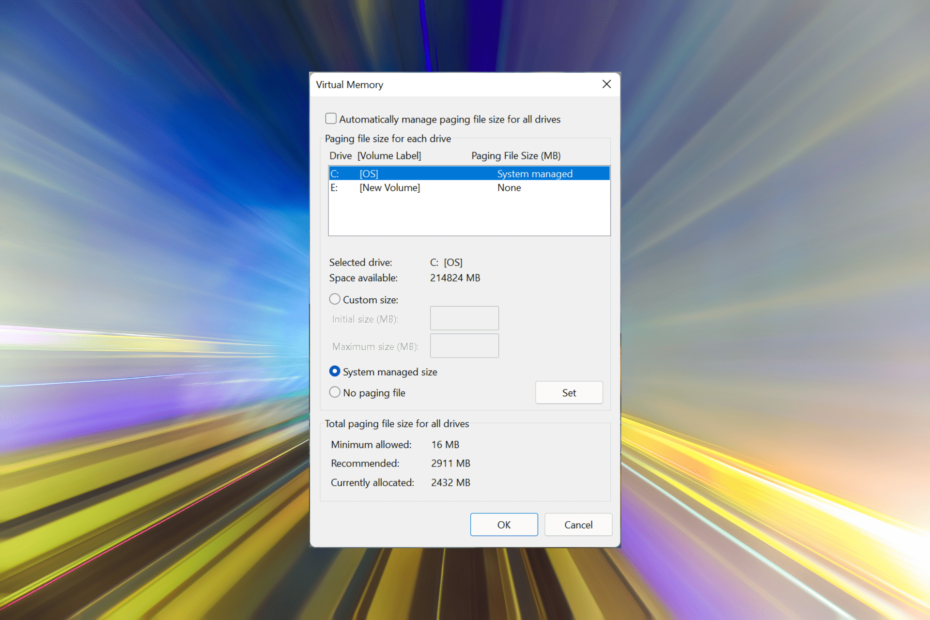
ИксИНСТАЛИРАЈТЕ КЛИКОМ НА ДАТОТЕКУ ЗА ПРЕУЗИМАЊЕ
Овај софтвер ће поправити уобичајене рачунарске грешке, заштитити вас од губитка датотека, малвера, квара хардвера и оптимизовати ваш рачунар за максималне перформансе. Решите проблеме са рачунаром и уклоните вирусе сада у 3 једноставна корака:
- Преузмите алатку за поправку рачунара Ресторо који долази са патентираним технологијама (доступан патент овде).
- Кликните Започни скенирање да бисте пронашли проблеме са Виндовс-ом који би могли да изазову проблеме са рачунаром.
- Кликните Поправи све да бисте решили проблеме који утичу на безбедност и перформансе вашег рачунара
- Ресторо је преузео 0 читаоци овог месеца.
Ако приметите одређено заостајање приликом покретања врхунских апликација или игара, могуће је да је РАМ/меморија генерално пуна. Ово је место где повећање виртуелне меморије или величине датотеке странице у оперативном систему Виндовс 11 долази у помоћ.
Виртуелна меморија или датотека страница је један од најнесхваћенијих концепата, а око њега постоји много митова. Без обзира шта други кажу или ураде, темељно разумевање тога је императив да бисте добили најбоље перформансе свог рачунара.
У следећим одељцима ћемо вас провести кроз кораке за повећање виртуелне меморије у оперативном систему Виндовс 11, помоћи да разумете њену важност и оптималну величину виртуелне меморије.
Зашто ми треба виртуелна меморија?
Датотека странице или виртуелна меморија је у основи део вашег чврстог диска који се користи као РАМ. Ово постаје корисно када се меморија попуни и више није у могућности да ускладишти податке.
Да бисмо то боље разумели, узмимо пример. Рецимо, расположива меморија на вашем рачунару је 4 ГБ и програми који тренутно раде захтевају више од тога. У том случају, многи од ових програма би се срушили у недостатку виртуелне меморије.
Чак и ако имате довољно РАМ-а, нема штете у додељивању одређеног простора на вашем диску за складиштење датотеци странице. Зато што је боље имати виртуелну меморију и не користити је, него је уопште не имати.
Такође, овде је важно напоменути да Виндовс може сам да се побрине за виртуелну меморију или датотеку странице. Али, ако јеси суочавају се са проблемима замрзавања или заостајања у оперативном систему Виндовс 11, ручно повећање може помоћи.
Која је добра величина виртуелне меморије за Виндовс 11?
Свака особа користи рачунар другачије, исто тако ће бити другачија и оптимална величина виртуелне меморије. Док неки покрећу апликације за уређивање видеа или играју игрице које троше велике ресурсе, други могу користити рачунар за релативно лакше задатке.
За обе ове врсте корисника, добра величина виртуелне меморије не би била иста. Док би први захтевали већу виртуелну меморију, други би могао бити бољи са минималним.
Мицрософт препоручује да задржите величину виртуелне меморије између 1,5 до 3 пута веће од доступне РАМ меморије на рачунару. Дакле, да бисте подесили или повећали датотеку странице, прво бисте требали проверите РАМ на Виндовс 11 систему.
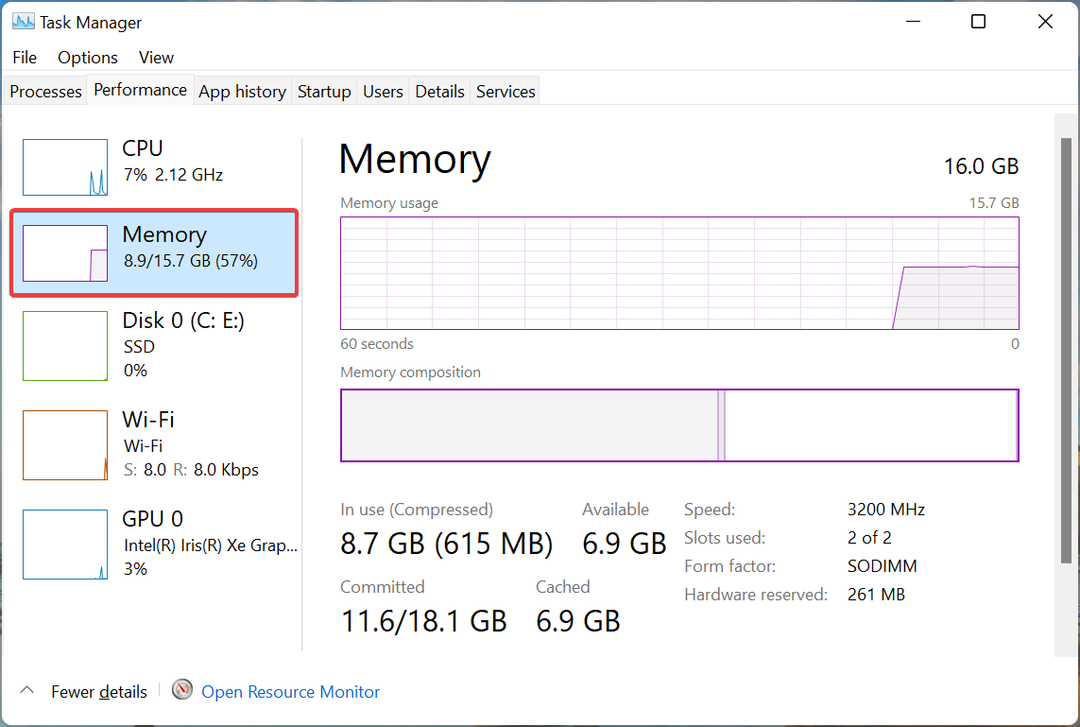
Када проверите доступну РАМ меморију, можете лако да подесите виртуелну меморију или датотеку странице у оперативном систему Виндовс 11. Као пример, рецимо да је расположива меморија 4 ГБ, тако да је минимална виртуелна меморија коју треба подесити 4 к 1,5 = 6 ГБ док би максимум био 4 к 3 = 12 ГБ.
Такође, датотека странице је подразумевано ускладиштена на системској диск јединици, односно тамо где је смештен Виндовс, мада можете да је промените.
Дакле, ако сте конфигурисали подешавања тако да су и заштићене датотеке оперативног система и скривене ставке видљиве, постојаће пагефиле.сис улазак у Ц: погон.
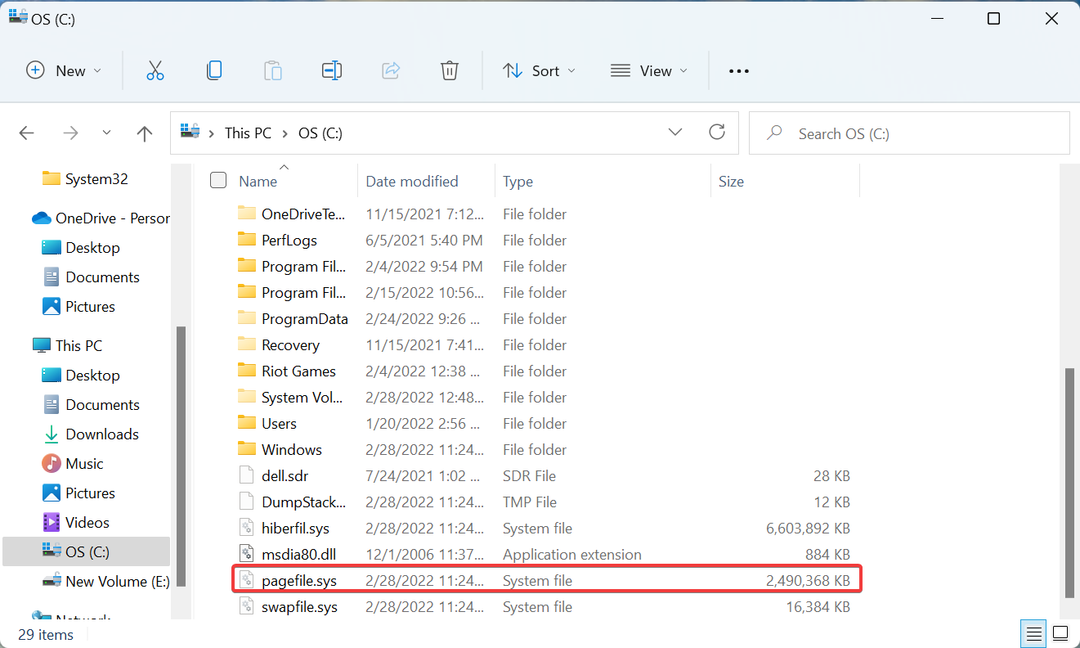
Стручни савет: Неке проблеме са рачунаром је тешко решити, посебно када су у питању оштећена спремишта или Виндовс датотеке које недостају. Ако имате проблема да поправите грешку, ваш систем је можда делимично покварен. Препоручујемо да инсталирате Ресторо, алат који ће скенирати вашу машину и идентификовати у чему је грешка.
Кликните овде да преузмете и почнете да поправљате.
Сада када знате најбољу величину виртуелне меморије, хајде да вам помогнемо да разумете како да повећате виртуелну меморију у оперативном систему Виндовс 11.
Како могу повећати виртуелну меморију у оперативном систему Виндовс 11?
- Притисните Виндовс + С да покренете Претрага мени, унесите Погледајте напредна подешавања система у текстуално поље на врху и кликните на одговарајући резултат претраге који се појави.

- У Напредно картицу, кликните на Подешавања дугме испод Перформансе.

- Идите до Напредно таб ин Опције перформанси прозор.

- Затим кликните на Промена под Виртуелна меморија.

- Означите поље за потврду за Аутоматски управљајте величином датотеке странице за све дискове.

- Ако је Виндовс раније управљао виртуелном меморијом, најбоље је да обришете претходно подешену вредност, а затим је повећате. Да бисте то урадили, кликните на диск са Систем управљан на листи, изаберите Нема датотеке за пејџинг, и кликните на Комплет.

- Кликните да на упиту за потврду који се појави.

- Сада, изаберите диск или партицију са листе, изаберите Прилагођена величина опцију и унесите исту вредност под Почетна величина и Максимална величина поља у МБ (1ГБ=1024МБ), узимајући у обзир претходни одељак.

- Када завршите, кликните на Комплет а затим даље У реду на дну да бисте сачували промене.

- Затим поново покрените рачунар да би промене ступиле на снагу.
Сада знате како да повећате виртуелну меморију или величину датотеке странице у оперативном систему Виндовс 11 и можете да је користите за побољшање перформанси система.
- Ваша ГПУ меморија је пуна? Испробајте ове исправке да бисте то решили
- ИСПРАВКА: Грешка странице у области која није страница која није страница у оперативном систему Виндовс 11
- Ваш рачунар нема довољно меморије у оперативном систему Виндовс 10/11
Али запамтите да, иако виртуелна меморија ради на исти начин као и доступна РАМ меморија, свакако није тако брза. Прочитајте следећи одељак да бисте разумели све о томе.
Шта је брже, РАМ или виртуелна меморија?
РАМ је знатно бржи од виртуелне меморије, па се ова друга појављује само када је прва пуна.
Да бисмо то боље разумели, узмимо пример. Рецимо, имате више програма који су покренути на систему, од којих су неки минимизирани, а нисте их проверавали неко време.
Када отворите тај програм, биће потребно мало дуже да се учита, што указује да га је ОС преместио у виртуелну меморију на ослободите простор на РАМ-у.
Такође, РАМ је релативно скуп и мора се повећати додавањем више чипова. Док се виртуелна меморија, с друге стране, може лако повећати јер се налази на диску за складиштење. Дакле, ако имате бесплатно складиште, повећање виртуелне меморије не би требало да представља проблем.
Због ограничења брзине виртуелне меморије или датотеке странице, увек се препоручује да их чувате на најбржем диску. На пример, ако имате и ХДД и ССД, најбоље је да сачувате датотеку странице на ССД-у, због брже обраде података.
Како да повећам своју наменску видео меморију за Виндовс 11?
Видео меморија или ВРАМ је још један критичан аспект при покретању апликација које испоручују врхунску графику. Тако. ако добијете упозорења да је графичка меморија пуна, време је да повећате наменску видео меморију у оперативном систему Виндовс 11.
Осим игара, неки од најбољих софтвера за уређивање видеа такође захтевају високу графику, а у недостатку довољно графичке меморије или ВРАМ-а, сигурно ћете се суочити са проблемима када их покренете.
Дакле, погледајте наш наменски водич за сазнајте како повећати видео меморију у оперативном систему Виндовс 11.
То је све што је потребно за повећање виртуелне меморије у оперативном систему Виндовс 11. Када га повећате користећи кораке наведене овде, рачунар би требало да ради боље и апликације би требало да престану да падају, ако је то био случај раније.
такође, проверите шта да радите ако Виндовс 11 не користи сву доступну РАМ меморију у оперативном систему Виндовс 11.
Реците нам да ли је повећање виртуелне меморије помогло вашем систему да ради боље, у одељку за коментаре испод.
 Још увек имате проблема?Поправите их овим алатом:
Још увек имате проблема?Поправите их овим алатом:
- Преузмите овај алат за поправку рачунара оцењено одлично на ТрустПилот.цом (преузимање почиње на овој страници).
- Кликните Започни скенирање да бисте пронашли проблеме са Виндовс-ом који би могли да изазову проблеме са рачунаром.
- Кликните Поправи све да бисте решили проблеме са патентираним технологијама (Ексклузивни попуст за наше читаоце).
Ресторо је преузео 0 читаоци овог месеца.
![РЕШЕЊЕ: Цурење меморије у оперативном систему Виндовс 10 [Цео водич]](/f/6f61a3eb6ee91604acf42dee9cc26736.jpg?width=300&height=460)

